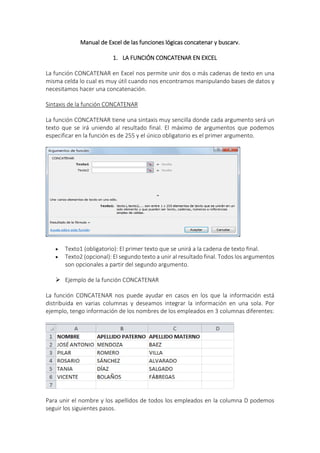
Manual de excel de las funciones lógicas concatenar y buscarv
- 1. Manual de Excel de las funciones lógicas concatenar y buscarv. 1. LA FUNCIÓN CONCATENAR EN EXCEL La función CONCATENAR en Excel nos permite unir dos o más cadenas de texto en una misma celda lo cual es muy útil cuando nos encontramos manipulando bases de datos y necesitamos hacer una concatenación. Sintaxis de la función CONCATENAR La función CONCATENAR tiene una sintaxis muy sencilla donde cada argumento será un texto que se irá uniendo al resultado final. El máximo de argumentos que podemos especificar en la función es de 255 y el único obligatorio es el primer argumento. Texto1 (obligatorio): El primer texto que se unirá a la cadena de texto final. Texto2 (opcional): El segundo texto a unir al resultado final. Todos los argumentos son opcionales a partir del segundo argumento. Ejemplo de la función CONCATENAR La función CONCATENAR nos puede ayudar en casos en los que la información está distribuida en varias columnas y deseamos integrar la información en una sola. Por ejemplo, tengo información de los nombres de los empleados en 3 columnas diferentes: Para unir el nombre y los apellidos de todos los empleados en la columna D podemos seguir los siguientes pasos.
- 2. 1. En la celda D2 comenzaré a escribir la función CONCATENAR especificando el primer argumento: =CONCATENAR(A2, 2. Como segundo argumento debo especificar un espacio vacío de manera que el Nombre y el Apellido paternos permanezcan separados en la nueva cadena de texto: =CONCATENAR(A2," ", 3. Ahora puedo especificar el tercer y cuarto argumento que será el Apellido paterno con su respectivo espacio: =CONCATENAR(A2," ",B2," ", 4. Y como último paso en el quinto argumento irá el Apellido materno: =CONCATENAR(A2," ",B2," ",C2) La función CONCATENAR nos da el resultado esperado en la celda D2: Sólo resta copiar la fórmula hacia abajo para que Excel realice la concatenación de los demás nombres.
- 3. 2. La función BUSCARV La función BUSCARV nos permite hacer una búsqueda de un elemento concreto dentro de una tabla (en nuestro caso buscamos el código de producto 602) y una vez encontrado nos devuelve otros elementos asociados al mismo (en nuestro caso nos dirá que corresponde al producto Tornillo 30 mm y que su stock es de 34 unidades) Veamos la siguiente imagen para comprender un caso típico de uso de BUSCARV La sintaxis de la función BUSCARV La sintaxis (forma de escribir) BUSCARV es sencilla y solo requiere 4 argumentos: = BUSCARV (valor buscado; tabla de búsqueda; columna de búsqueda; ¿tabla ordenada?) En nuestro ejemplo, la fórmula que usamos en celda G3 para buscar el Producto es: =BUSCARV(G2;B2:D12;2;FALSO)
- 4. Buscar el valor del código indicado en G2 (lo que buscamos puntualmente) En la tabla de B2:D12 (dónde lo buscamos) y devolver el valor de la columna 2 de dicha tabla (columna que contiene lo que buscamos) ¿la tabla está ordenada? FALSO (siempre conviene poner falso) La fórmula que usamos para buscar el Stock es similar, con la única diferencia que en el 3er argumento, la columna que contiene lo que buscamos es la 3 en lugar de la 2 Lo que debemos recordar de la función BUSCARV Todo comienza con un elemento buscado Puede ser un código de producto, de cliente, un nombre de proveedor, un N° de reclamo, etc. La función BUSCARV siempre entra de forma vertical por la primera columna de la tabla, y cuando encuentra el elemento buscado se mueve de forma horizontal al N° de columna indicado El N° de columna es la columna que contiene la información requerida para el elemento buscado (en nuestro ejemplo el nombre de producto y el stock del mismo) El N° de columna hace referencia al N° de columna de la tabla no de la hoja !. Respecto del último argumento siempre conviene poner FALSO FALSO indica que la tabla puede no estar ordenada Si lo omitimos y la tabla está desordenada podemos tener un resultado incorrecto Para mayor seguridad siempre poner FALSO Si la función BUSCARV no encuentra lo que busca devuelve el error #N/A Para evitar el error #N/A podemos anteponer la función SI.
